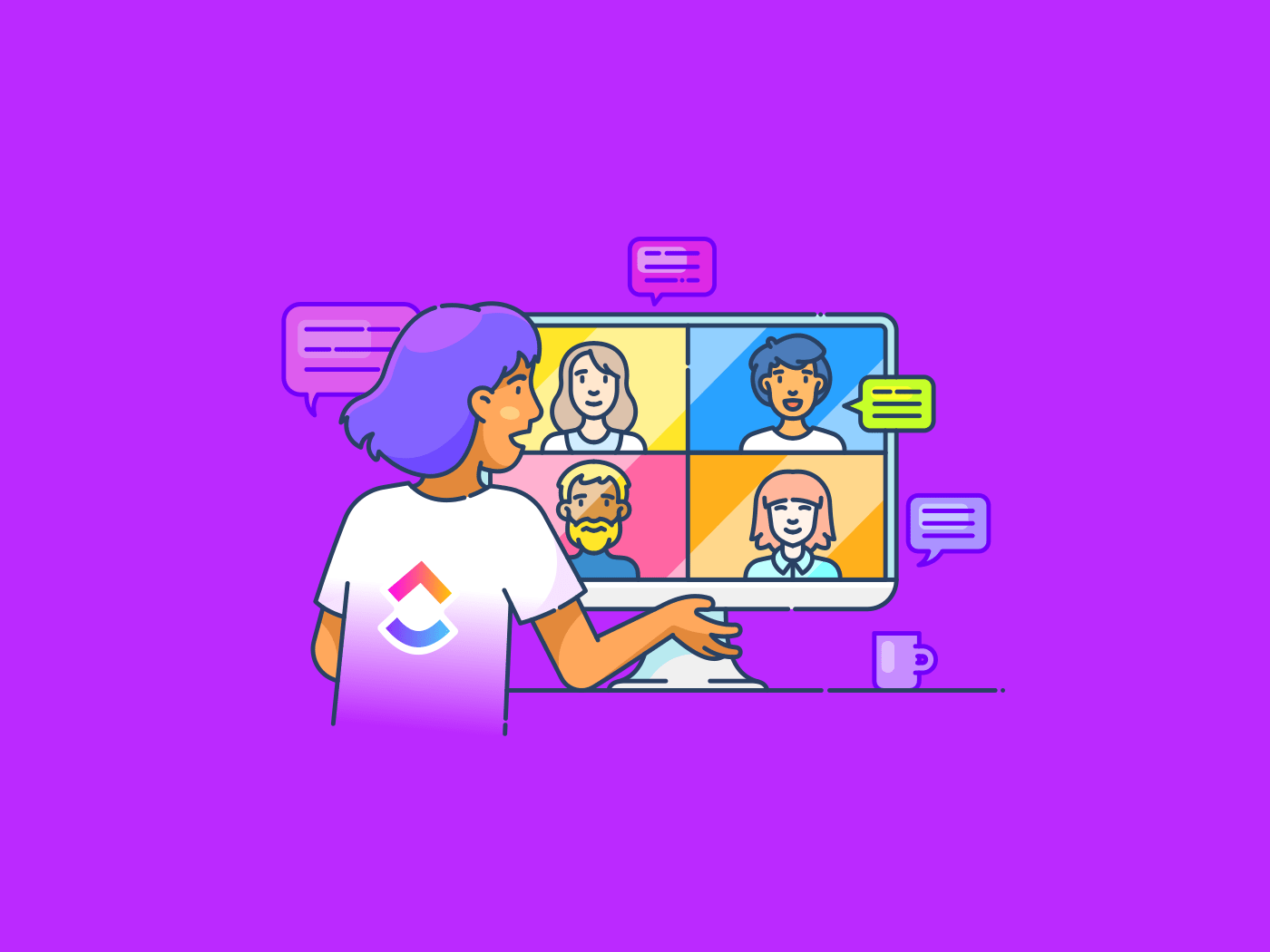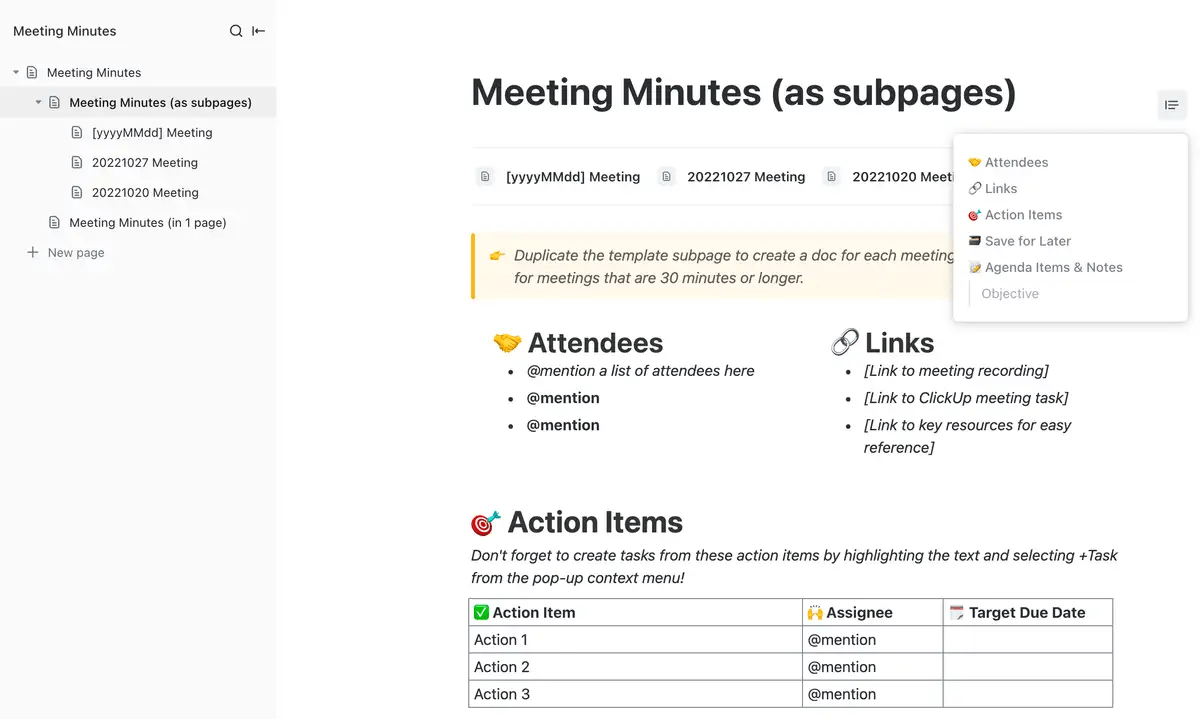Microsoft Teams stał się ważnym narzędziem dla organizacji każdej wielkości, które chcą utrzymać płynną komunikację i współpracę między zespołami.
Idzie to w parze z globalnym wzrostem popularności pracy zdalnej po erze pandemii. Popularność tego narzędzia jest niezaprzeczalna, ponieważ oferuje ono scentralizowany hub do obsługi wiadomości błyskawicznych i wideokonferencji, udostępnianie plików i zarządzanie projektami.
Jednak wraz z powszechnym przyjęciem oprogramowania do współpracy, takiego jak Microsoft Teams, pojawia się potrzeba przestrzegania odpowiedniej etykiety Microsoft Teams. Do zrobienia tego pomaga firmom poprawić komunikację, zmniejszyć liczbę nieporozumień, usprawnić zarządzanie i zwiększyć współpracę w zespole.
W tym blogu omówimy "do zrobienia" i "nie do zrobienia" korzystania z Microsoft Teams, aby pomóc Ci poruszać się po nim sprawnie i profesjonalnie.
Etykieta Microsoft Teams: Zasady
Przestrzeganie etykiety Microsoft Teams, jeśli chodzi o planowanie spotkania Teams, wysyłanie wiadomości na czacie lub cokolwiek innego, pomaga skutecznie i z szacunkiem komunikować się ze współpracownikami i interesariuszami. Ponadto pomaga upewnić się, że wszystkie interakcje przynoszą odpowiedzi i wyniki, których potrzebujesz.
Omówmy teraz powszechną i krytyczną etykietę Microsoft Teams (dos), o której musimy pamiętać.
Przestrzegaj podstawowej etykiety komunikacji w wiadomościach
Oto jak wdrożyć podstawową etykietę komunikacji i przesyłania wiadomości:
Utrzymuj wiadomości bezpośrednie i na temat
Komunikując się z członkami teamu, staraj się być wyczyszczony i zwięzły, wiadomości powinny być krótkie, a jednocześnie uprzejme i zwracaj się do nich po imieniu.
Na przykład, zamiast pisać do członka zespołu IT, mówiąc: "Mój e-mail nie działa", spróbuj powiedzieć: "Witaj Brian, otrzymuję komunikat o niepowodzeniu dostawy we wszystkich moich e-mailach do klienta X. Może to być problem z serwerem. Czy mógłbyś pomóc?"
Pomaga to uniknąć nieporozumień i zapewnia, że wiadomość jest profesjonalna, wykonalna i konkretna.
Pamiętaj o zachowaniu profesjonalnego i pełnego szacunku tonu czatu
Korzystając z aplikacji czatu Teams, zawsze używaj profesjonalnego i pełnego szacunku tonu i unikaj wstawiania zbyt swobodnych określeń, które mogłyby zostać źle zinterpretowane. Na przykład, zamiast mówić: "Czy możesz to zrobić jak najszybciej?", możesz powiedzieć: "Czy mógłbyś nadać priorytet temu zadaniu i dać mi znać, kiedy zostanie zakończone? Dzięki!"
Naucz się kogo @wzmiankować i kiedy go używać
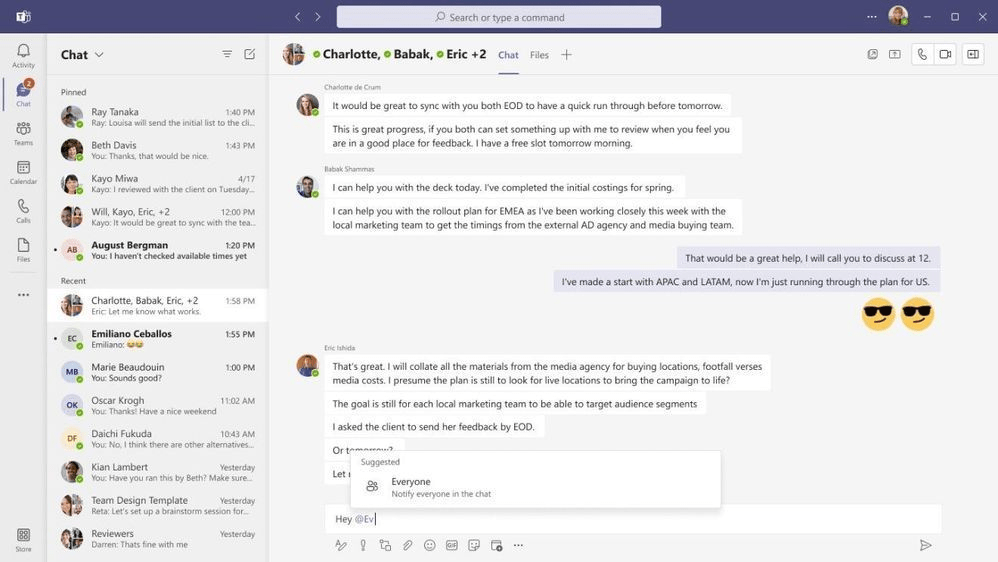
via
@wzmianka o kimś to sposób na upewnienie się, że właściwa osoba zobaczy Twoją wiadomość. Używaj wzmianek oszczędnie, aby uniknąć przytłoczenia współpracowników powiadomieniami. Zwłaszcza gdy prowadzisz ważne rozmowy na czacie w grupie, musisz upewnić się, że właściwa osoba odpowie na Twoją wiadomość.
Na przykład, jeśli potrzebujesz opinii Daniela na temat projektu, możesz napisać: "Cześć @Daniel, czy możesz przejrzeć wersję 2.0 kwartalnego raportowania i podzielić się swoją opinią?"
Przestrzegaj etykiety spotkań
Przestrzegaj tych zasad MS Teams
dla płynnego, profesjonalnego i wydajnego doświadczenia dla wszystkich zaangażowanych:
Udział w spotkaniach na czas i wcześniejsze sprawdzenie sprzętu
Punktualność jest kluczowym elementem profesjonalizmu. Spóźnienie się na spotkanie powoduje, że inni czekają i pokazuje brak szacunku dla ich czasu. Pamiętaj również o sprawdzeniu ustawień kamery i mikrofonu przed wejściem na spotkanie
aby uniknąć problemów technicznych.
Zostań wyciszony, aby zminimalizować hałas w tle
Pozostawanie w trybie wyciszenia, gdy inni mówią, jest ważne, ponieważ zapobiega słyszeniu przez uczestników rozpraszających hałasów w tle z domu lub biura. Jeśli zauważysz, że ktoś na spotkaniu zapomniał się wyciszyć, podejmij inicjatywę i zrób to sam, dając przykład, aby utrzymać skoncentrowane środowisko spotkania.
Zachowaj profesjonalne tło i efektywnie korzystaj z kamery
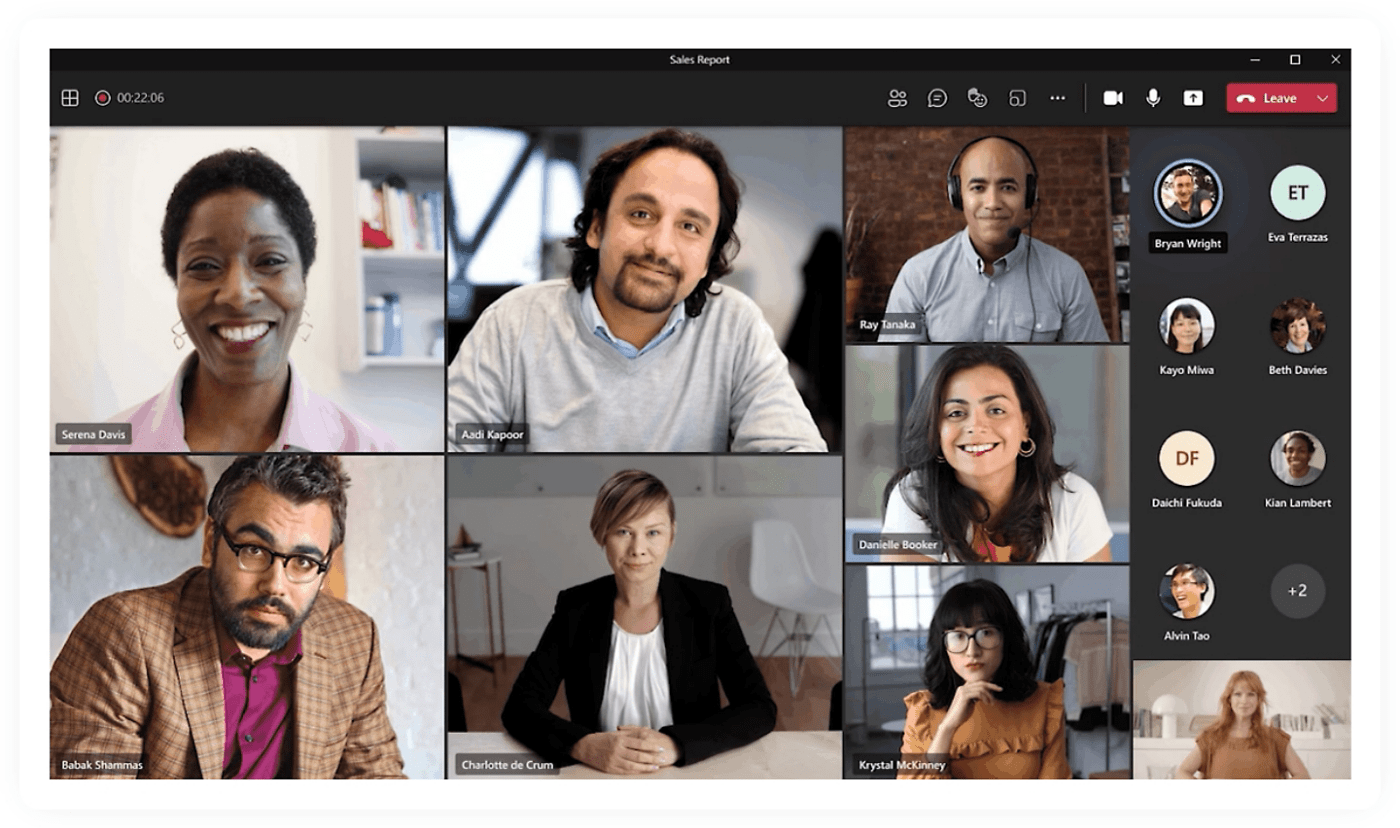
via
Microsoft
Profesjonalne tło pomaga ograniczyć rozpraszanie wzroku. Usiądź przed neutralną ścianą lub zasłoną albo użyj funkcji rozmycia tła. Upewnij się, że kamera jest ustawiona pod odpowiednim kątem, aby zapewnić widoczność, i wybierz miejsce do przeprowadzenia spotkania, w którym światło jest skierowane na ciebie, aby twoja twarz nie była w cieniu.
Aktywnie uczestnicz i unikaj wielozadaniowości podczas spotkań
Niegrzecznie jest wyglądać na rozkojarzonego lub wykonywać wiele zadań jednocześnie podczas spotkań jeden na jeden lub grupowych spotkań wideo. Świadczy to o braku uwagi i szacunku dla rozmówcy. Skup się na spotkaniu i przyczyń się do stworzenia angażującej, owocnej i profesjonalnej interakcji.
Zapewnij efektywne zarządzanie kanałami i Teams
Kiedy zapewniasz zarządzanie kanałem i zespołem, wynika z tego zorganizowana i efektywna współpraca między członkami:
Najlepsze praktyki zarządzania kanałami i ich zawartością
Aby obszar roboczy Microsoft Teams był zorganizowany i wydajny, należy wziąć pod uwagę poniższe wskazówki:
- Utwórz specjalny kanał dla swobodnych i zabawnych rozmów, aby oddzielić dyskusje związane z pracą od lekkiej zawartości
- Utrzymuj oddzielny kanał do śledzenia i zachęcania do doskonalenia zespołu, gdzie członkowie mogą używać go do udostępniania wskazówek, sztuczek i pytań
- Mądrze korzystaj z kanału ogólnego dla ważnych ogłoszeń i tematów, które nie pasują do innych kanałów
Strategie mające na celu skupienie się na kanałach i ograniczenie postów niezwiązanych z tematem
Upewnienie się, że rozmowy na czacie są istotne dla tematu kanału ma kluczowe znaczenie dla zachowania profesjonalizmu, wydajności i umożliwienia szybkiego dostępu do odpowiedzi. Oto kilka strategii, które pomogą to osiągnąć:
- Wyraźnie zdefiniuj cel każdego kanału
- Przypinaj ważne rozmowy na czacie lub używaj opisów kanałów, aby podkreślić ich cel
- Zachęcanie członków do korzystania z odpowiednich kanałów dla określonych tematów
- Delikatne przypomnienie członkom, aby trzymali się tematu, jeśli rozmowa zboczy z kursu
- Sugerowanie członkom przejścia do wiadomości prywatnych w przypadku rozmów osobistych lub niezwiązanych z tematem
Kiedy i jak używać kanałów prywatnych do poufnych dyskusji
Kanały prywatne umożliwiają tworzenie przestrzeni chronionych uprawnieniami, w których Teams mogą prowadzić poufne rozmowy i używać ich do przechowywania plików. Jednak ich użyteczność powinna być zminimalizowana i zarezerwowana dla niezbędnych sytuacji. Oto kilka sposobów korzystania z kanałów prywatnych:
- Wykorzystuj kanały prywatne do poufnych lub wrażliwych rozmów służbowych, rozmów 1:1 i prywatnych rozmów na boku
- Udostępnianie mediów osobistych odpowiednich do pracy (takich jak zdjęcie kota), aby rozmowa była zabawna i ciepła w dedykowanych czatach prywatnych. Upewnij się jednak, że odbiorca nie ma nic przeciwko wysyłaniu takich wiadomości i wcześniej uzyskaj jego zgodę
Usprawnij udostępnianie plików i współpracę w Teams
Microsoft Teams to świetne miejsce do pracy nad plikami, niezależnie od tego, czy pracujesz sam, czy ze współpracownikami:
Używanie połączonych plików w celu łatwego dostępu i współpracy
Dzięki Microsoft 365 możesz współedytować dokumenty, takie jak pliki Word, Excel i PowerPoint, z innymi osobami w czasie rzeczywistym. Świetnym sposobem na efektywne wykorzystanie tej korzyści jest wysyłanie połączonych plików w usłudze Teams zamiast załączników w celu udostępniania dokumentów. Pomoże to również utrzymać porządek w skrzynce odbiorczej i zapewni, że wszyscy pracują na najnowszej wersji.
Wskazówki dotyczące utrzymywania zorganizowanej struktury plików w Teams
Utrzymuj swoje pliki uporządkowane i łatwo dostępne dzięki tym prostym wskazówkom:
- Przechowuj pliki o rozmiarze poniżej 250 GB, a w przypadku większych plików używaj aplikacji do synchronizacji OneDrive do przesyłania i synchronizowania
- Ogranicz foldery do trzech poziomów, aby zachować porządek i uniknąć przekraczania limitów znaków na ścieżkach folderów
- Zainstaluj aplikację OneDrive, aby uzyskać dostęp do plików bezpośrednio przez macOS Finder, Eksplorator Windows lub aplikację mobilną OneDrive, umożliwiając pracę bez Wi-Fi
- Uzyskaj dostęp do plików bezpośrednio w SharePoint, aby wykorzystać jego zaawansowane funkcje
Porada Pro: Użyj
udostępnianie uporządkowanych informacji, zarządzanie przejrzystymi kanałami, efektywne przesyłanie wiadomości i profesjonalna współpraca w usłudze Microsoft Teams.
Etykieta Microsoft Teams: Zakazy
Odkryjmy typowe pułapki i błędy w etykiecie Microsoft Teams, które mogą utrudniać wydajność i współpracę:
Nie twórz niepotrzebnych zespołów i kanałów
Chociaż Microsoft Teams oferuje elastyczność w tworzeniu zespołów i kanałów, plan przed podjęciem działań jest niezbędny. Unikaj pokusy tworzenia zbyt wielu kanałów dla każdego podzadania lub dyskusji.
Musisz poświęcić trochę czasu na przejrzenie obecnej struktury zespołu. Sprawdź, czy istnieje już odpowiednia przestrzeń dla nowego projektu lub rozmowy. Takie przemyślane podejście pomaga zapobiegać silosom informacyjnym, zmniejsza bałagan i utrzymuje porządek w cyfrowym obszarze roboczym.
Unikaj zatłoczenia w swoich Teams
Tak jak nie zapraszasz wszystkich na spotkanie, tak samo selektywnie dobieraj członków do swoich Teams. Weź pod uwagę wartość każdego członka dla Teams. Dołączanie niepotrzebnych uczestników może prowadzić do przeciążenia informacjami i spadku wydajności.
Poświęć czas na staranny wybór członków Teams. Chociaż możesz chcieć dodać wszystkich dla wygody, posiadanie dobrze dobranego zespołu jest bardziej skuteczne w zwiększaniu wydajności.
Podobnie, jeśli jesteś w zespołach, które już Ci nie służą, grzecznie poinformuj o tym właściciela zespołu i usuń się. Brak bałaganu w MS Teams zwiększa koncentrację i wydajność.
Używaj priorytetowych powiadomień tylko wtedy, gdy jest to konieczne
Powiadomień o priorytetach należy używać tylko w nagłych przypadkach. Na przykład, używaj ich, jeśli potrzebujesz natychmiastowego zatwierdzenia projektu wrażliwego na czas lub krytycznego problemu systemowego, który wymaga pilnej uwagi.
Pamiętaj, że celem jest informowanie o pilnej potrzebie, a nie przytłaczanie współpracowników. Nadużywanie powiadomień o priorytetach może prowadzić do zmęczenia i zmniejszenia skuteczności, gdy są naprawdę potrzebne.
W większości przypadków wystarczy po prostu @wzmianka o współpracowniku na czacie. Jeśli chcesz podkreślić wyższą pilność, kliknij "❗" na pasku narzędzi tekstu, aby wyświetlić ikonę dzwonka. Spowoduje to powiadamianie odbiorcy tekstu co dwie minuty przez dwadzieścia minut lub do momentu odczytania wiadomości.
Nie dominuj w rozmowie
Szanuj czas i opinie wszystkich, pozwalając im dokończyć swoje myśli, zanim wskoczysz do rozmowy - czy to w wiadomościach, czy podczas wideokonferencji na platformach czatu, które łączą zdalnych współpracowników.
Przerywanie może być frustrujące i potencjalnie utrudniać Tobie i Twoim współpracownikom efektywną konwersację. Ćwicz więc aktywne słuchanie, poświęcaj pełną uwagę rozmówcy, czekaj na swoją kolej i stwórz bardziej integracyjne i wydajne środowisko dla wszystkich zaangażowanych.
Nie pozwalaj na ściany tekstu w kanałach
Jako właściciel kanału musisz utrzymywać porządek, prowadząc rozmowy z powrotem do tematu. Jeśli dyskusja zboczy z kursu, rozważ użycie bezpośrednich wiadomości, aby kontynuować rozmowę w trybie prywatnym. Przypomnij również członkom zespołu o przestrzeganiu uzgodnionych praktyk komunikacyjnych dla Teams.
Jeśli ktoś opublikuje długą, 15-wierszową wiadomość, wyjaśnij mu (w razie potrzeby prywatnie), że wysłanie krótszej, bardziej zwięzłej wiadomości lub wiadomości wideo może być bardziej skuteczne i odpowiednie.
Nie lekceważ statusu "Nie przeszkadzać "
Zrozumienie i poszanowanie statusu dostępności współpracowników ma kluczowe znaczenie dla etykiety Microsoft Teams. Dzwonienie do kogoś, kto ma ustawiony status "Nie przeszkadzać", pokazuje, że nie zwracasz uwagi na jego prośby, nawet jeśli zostały one wyraźnie określone. Jeśli dana osoba nie odpowie, oznacza to, że zmarnowałeś swój czas, kontaktując się z nią.
Zamiast przerywać ich cykl pracy, użyj komunikatora internetowego, aby zapytać o ich dostępność na rozmowę. Jeśli nie podpowiedzą, uszanuj ich status zajętości i skontaktuj się z nimi później.
Nie przesadzaj z memami i GIF-ami
Memy i GIF-y mogą być zabawne, ale zajmują przestrzeń i mogą nie być doceniane przez wszystkich. Co więcej, twoje poczucie humoru może nie trafiać do wszystkich współpracowników.
Aby zachować profesjonalizm, unikaj memów i GIF-ów na kanałach związanych z pracą. Jak wspomniano wcześniej, stwórz specjalny kanał do swobodnych interakcji społecznych, gdzie udostępnianie memów i GIF-ów jest bardziej odpowiednie i mile widziane.
Nie wysyłaj niejasnego tekstu "Cześć "
Wysyłanie niejasnego "Cześć" bez podania powodu komunikacji, a następnie zniknięcie może być uznane za nieproduktywne i niegrzeczne. Oznacza to, że jesteś niepotrzebnie dwuznaczny i celowo niejasny co do tego, co chcesz powiedzieć i jakiej odpowiedzi oczekujesz.
Na przykład, zamiast "Cześć", powiedz: "Cześć, Susan, potrzebuję twojej opinii na temat najnowszych kreacji kampanii. Kiedy będzie dobry moment, aby to omówić?" W ten sposób zapewniasz kontekst, a odbiorca wie, czego potrzebujesz, dzięki czemu rozmowa jest bardziej wydajna i pełna szacunku.
Usprawnij komunikację w zespole dzięki ClickUp i Microsoft Teams
Microsoft Teams to jedna z najlepszych aplikacji do komunikacji w zespole
aplikacji do przesyłania wiadomości w biznesie
. Dzięki rozszerzeniu funkcji i funkcjonalności przewyższa konkurencję pod względem kompetencji, niezawodności i użyteczności.
Oferuje liczne integracje, które pozwalają użytkownikom na łatwą optymalizację cyklu pracy. W rzeczywistości
Zarządzanie projektami w Microsoft Teams
integracja z ClickUp jest niezwykle popularna w różnych organizacjach i branżach.
Ale co
ClickUp
?
ClickUp to kompleksowe narzędzie do zarządzania projektami zaprojektowane w celu usprawnienia procesów pracy, zwiększenia współpracy i poprawy wydajności w zespole. Centralizuje zarządzanie zadaniami, udostępnianie dokumentów i plików oraz komunikację w jednym miejscu.
The
Integracja ClickUp z Microsoft Teams
pomaga zwiększyć
i utrzymać etykietę Teams w ryzach, ostatecznie zwiększając wydajność.
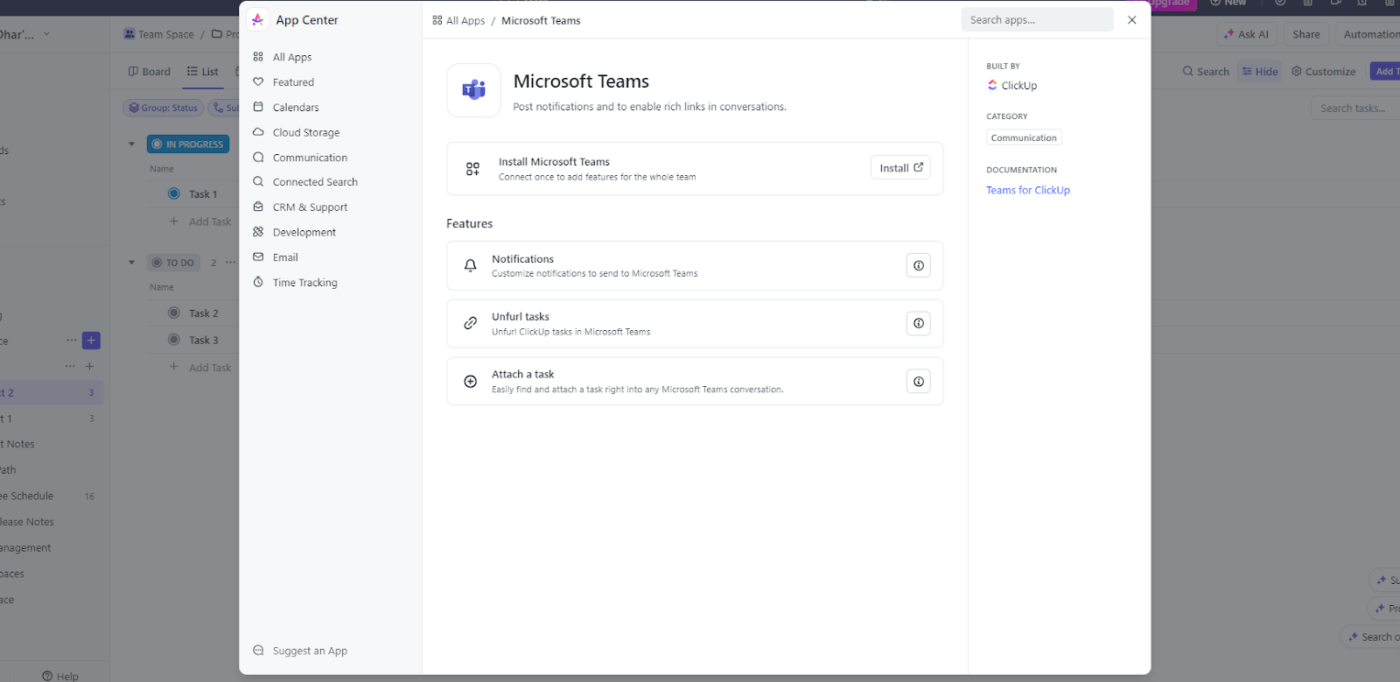
usprawnij komunikację w zespole i zwiększ wydajność dzięki integracji ClickUp z Microsoft Teams
Dzięki integracji ClickUp z Microsoft Teams możesz:
- Udostępniać linki ClickUp: Automatycznie dodawać szczegóły zadań do linków udostępnianych w kanałach Teams dla lepszego kontekstu
- Otrzymywać powiadomienia: Otrzymywać aktualizacje komentarzy, załączników, zmian statusu i aktualizacji osób przypisanych bezpośrednio w Teams
- Dołącz zadania: Zintegruj zadania bezpośrednio z konwersacjami MS Teams, aby wyjaśnić dyskusje
Z
Widok kalendarza w ClickUp
można łatwo zaplanować spotkania jeden na jeden lub w zespole, korzystając z funkcji "przeciągnij i upuść". Możesz także dodawać i zmieniać kolejność spotkań, elastycznie zarządzać kalendarzem i dbać o jego aktualność.

Przeciągnij i upuść zadania i spotkania zespołu, aby zaplanować je zgodnie z potrzebami za pomocą ClickUp Calendar
Widok kalendarza oferuje również konfigurowalne przypomnienia o wydarzeniach, które umożliwiają wysyłanie powiadomień na wszystkie urządzenia zgodnie z potrzebami. Oznacza to, że nigdy nie przegapisz ważnych terminów lub spotkań, ponieważ nie masz przy sobie służbowego laptopa.
Komentarze ClickUp
to kolejna doskonała funkcja usprawniająca komunikację w Teams i utrzymująca wszystkich na bieżąco. Umożliwia ona przypisywanie komentarzy jako elementów działań i pomaga w organizacji i rozliczaniu zadań.

przypisywanie komentarzy do członków zespołu za pomocą ClickUp Comments_
Jeśli komentarz wymaga działań następczych lub działania, możesz przypisać go bezpośrednio do członka zespołu lub siebie, zapewniając jasną odpowiedzialność i rozliczalność. Ponadto komentarze mogą być rozwiązywane lub ponownie przypisywane bezpośrednio w samym komentarzu, co zmniejsza zamieszanie i ułatwia śledzenie postępów.
Kolejną istotną zaletą ClickUp jest możliwość
Narzędzie ClickUp Chat View
, które umożliwia tworzenie nieograniczonej liczby widoków czatu na platformie. Jest to szczególnie korzystne w porównaniu z użytecznością Microsoft Teams, która ogranicza cię do tworzenia 30 prywatnych kanałów i dodawania 250 członków zespołu na kanał.
Notatka: Jeśli chcesz zapoznać się z funkcjami, które są obecnie niedostępne w Teams, zapoznaj się z najlepszymi
8 alternatyw dla Microsoft Teams!
Dzięki ClickUp możesz ustawić oddzielne widoki czatu dla różnych projektów, działów lub określonych członków zespołu, zapewniając, że wszystkie rozmowy są uporządkowane i łatwo dostępne.

przechowuj wszystkie swoje czaty, załącz połączone linki i @wzmianki o teamach używając ClickUp Chat View_
W widoku czatu ClickUp możesz używać @wzmianek, aby zwracać się bezpośrednio do członków zespołu i skupiać się na rozmowach. Dodatkowo, możesz udostępniać połączone projekty, osadzać wideo i dołączać arkusze kalkulacyjne bezpośrednio do czatu, zapewniając, że wszystkie istotne informacje są łatwo dostępne.
Spotkania ClickUp
dostarcza scentralizowaną platformę do organizowania, dokumentowania i śledzenia spotkań zespołu.
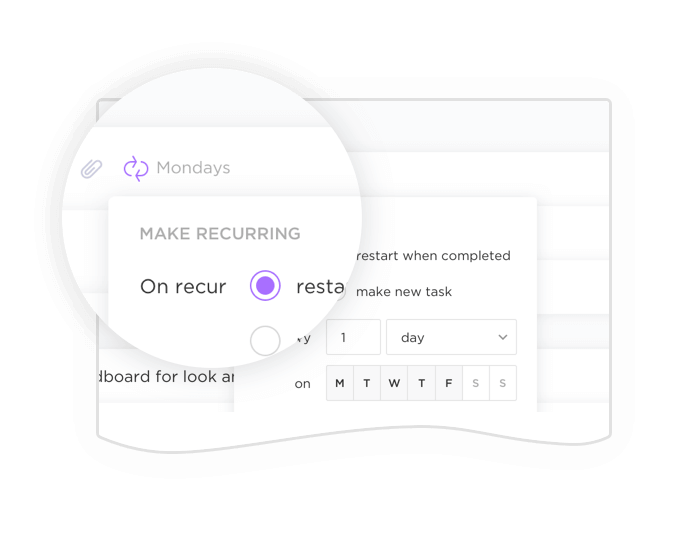
Twórz powtarzające się zadania, aby ustawić agendy spotkań za pomocą ClickUp Meetings
Na przykład, jeśli Twój zespół pracuje nad wprowadzeniem na rynek nowego produktu, możesz użyć ClickUp, aby zaplanować spotkanie, ustawić agendę z powtarzającymi się zadaniami, przygotować listę kontrolną elementów do omówienia i przypisać komentarze do zespołów ze szczegółami zadań.
Szablon protokołu spotkania ClickUp
Dodatkowo można użyć szablonu
Szablon protokołu ze spotkania ClickUp
do rejestrowania i organizowania szczegółów spotkań. Po spotkaniu zespołu możesz użyć tego szablonu do udokumentowania uczestników, przechwycenia szczegółowych notatek na temat każdego elementu porządku obrad i przypisania dalszych zadań członkom zespołu.
Komunikuj się i współpracuj lepiej z Microsoft Teams i ClickUp!
Microsoft Teams to doskonałe narzędzie komunikacyjne dla
i wydajność cyklu pracy. Jednak przestrzeganie właściwej etykiety Microsoft Teams (zakazów i zakazów) ma kluczowe znaczenie dla zachowania profesjonalizmu i uniknięcia nieporozumień.
aby jednak naprawdę zmaksymalizować wydajność, zintegruj Microsoft Teams z ClickUp! ClickUp zwiększa możliwości zarządzania projektami w zespole, usprawnia pracę i poprawia współpracę.
Korzystanie z obu narzędzi tworzy płynny cykl pracy, umożliwiając czatowanie, spotkania i zarządzanie zadaniami w jednym miejscu.
Wypróbuj ClickUp
już dziś i poczuj różnicę!